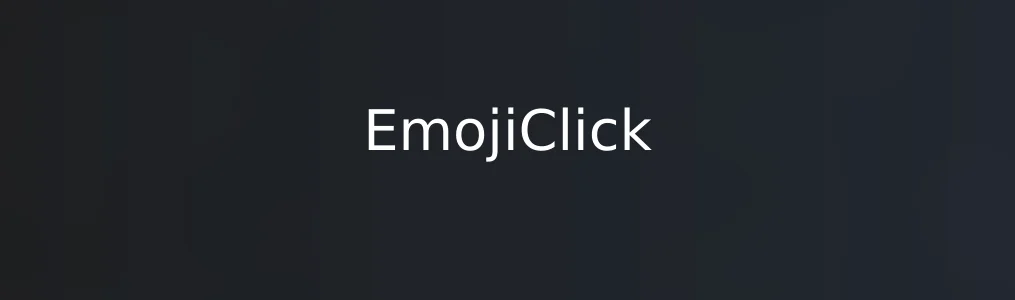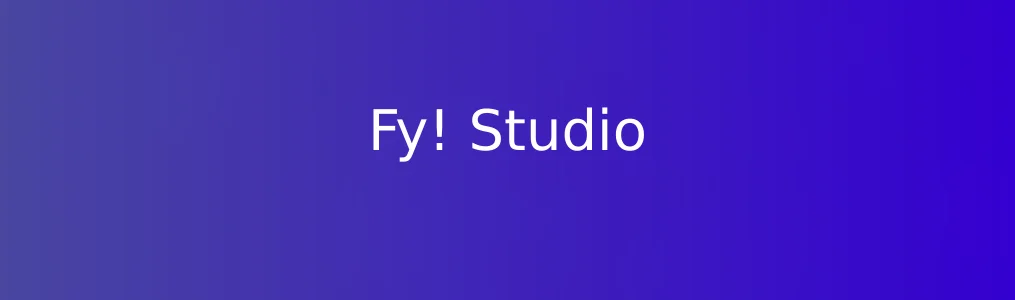在设计网页、移动应用或制作演示文稿时,高质量的图标能显著提升视觉表现力。IconNinja 是全球知名的免费图标搜索引擎与下载平台,聚合了来自多个开源图库的资源,支持关键词精准检索和多格式一键下载,极大提升了设计师和开发者的效率。本教程将带你全面掌握 IconNinja 的核心功能,帮助你快速找到并使用所需图标。
前期准备与基础设置
1. 打开浏览器,访问 IconNinja 官方网站(https://iconninja.com)。该平台无需注册或登录即可使用,完全免费。
2. 确保网络连接正常,建议使用 Chrome 或 Firefox 浏览器以获得最佳兼容性。
3. 若需批量下载或使用高级筛选功能,可关注页面底部的“Newsletter”订阅提示,获取功能更新通知。 访问后,你会看到首页中央有一个醒目的搜索框,下方展示热门图标类别,如“用户界面”“社交媒体”“文件”等,便于快速浏览。
核心功能操作步骤
1. 在搜索框中输入图标关键词,例如“download”“settings”或“user”,点击回车或搜索按钮。 预期结果:系统将在几秒内显示相关图标列表,每个图标均标注来源平台(如 Flaticon、FontAwesome)、格式(SVG、PNG)和尺寸信息。
2. 点击任意图标进入详情页,可查看不同尺寸预览,并选择下载 SVG 或 PNG 格式。 预期结果:点击“Download SVG”或“Download PNG”按钮,文件将自动保存至本地设备。
3. 使用左侧筛选面板,按颜色、风格(线性、填充、双色等)、尺寸或版权类型进行过滤。 预期结果:筛选后图标列表实时更新,帮助精准定位符合项目需求的资源。 通过 IconNinja,用户可避免跳转多个图标网站的繁琐流程,实现一站式查找与下载。
实用技巧与注意事项
1. 搜索时尽量使用英文关键词,匹配准确度更高。例如使用“home”而非“主页”。
2. 下载前注意查看图标的许可协议(通常为 CC BY 3.0 或 SIL Open Font License),确保符合商业用途要求。
3. 对于需要透明背景的场景,优先选择 SVG 或 PNG-24 格式。
4. 可将常用图标加入收藏夹(需浏览器支持书签功能),方便后续重复使用。
5. 避免高频批量下载,以防触发网站反爬机制导致临时IP限制。
常见问题解决
1. 搜索无结果? 检查关键词拼写,尝试简化词汇或使用同义词。例如搜索“edit”代替“modify”。
2. 下载的图标显示异常? 确认打开方式是否正确。SVG 文件建议用矢量编辑软件(如 Adobe Illustrator 或 Inkscape)打开。
3. 图标缺少某种尺寸? IconNinja 显示的是原始图库提供的数据,若某尺寸缺失,请选择相近尺寸或换用其他图标。
4. 页面加载缓慢? 清除浏览器缓存,或尝试更换网络环境。 通过以上步骤,你可以高效利用 IconNinja 完成图标检索与集成,显著提升设计工作流效率。
相关文章